今回はゲーミングPC HP PavilionGaming Laptop15のCドライブSSDを容量アップするために換装しました。
作業は思っていたよりも簡単にできました。既存のSSDの調べ方から交換方法、OSインストールまで紹介したいと思います。
SSD換装するPC
今回のPCの仕様はこちら。
- OS :Windows10
- CPU:Intel Core i7-8750H
- メモリ :16GB
- SSD :128GB(Cドライブ)→ 500GB(今回の改造)
- HDD :1TB(Dドライブ)
事前準備
まずは事前準備です。SSDの準備のほかにCドライブ用SSDの換装なのでOSのバックアップが必要になりました。OSディスクがある場合は必要ありません。
PCデータのバックアップ
PCのデータはすべて消えてしまうので、DドライブのHDDにすべてコピーしてバックアップしました。
そのほかにアプリケーションも全部消えてしまうので、バックアップデータの保存やログイン情報などの再確認をしておきました。
OSのバックアップ
OSのバックアップには2種類あります。
- HP(ヒューレットパッカード)専用ソフトを使う方法
- Windowsの「システムイメージの作成」を使う
今回はヒューレットパッカードの専用ソフト HP Cloud Recovery Clientを使ってOSバックアップファイルを作成しました。
このソフトを使うと工場出荷状態に戻すことができます。HPのPC管理ソフトなどが不要の場合はどちらの方法でも問題ないと思います。
HPのメーカーサイトを参考にしました。
https://support.hp.com/jp-ja/document/c01522306
このCloud Recovery Clientは、PCがサポート対象のモデルであることが条件になっています。ダウンロードする前に上記ページの解説前半にあるリンクから判定できます。
このCloud Recovery Clientは、PCがサポート対象のモデルであることが条件になっています。ダウンロードする前に上記ページの解説前半にあるリンクから判定できます。
バックアップファイルの作成にあたって、32GB以上のUSBメモリが必要です。このUSBメモリにバックアップファイルを保存します。
SSD型番の調べ方
既存SSDの型番の調べ方は少し長くなったのでこちらの記事で紹介しています。

調べた結果、既存SSDの型番CA3-8D128-HPでした。この型番からSSDの規格(インターフェイス)を調べ、M.2 PCIe NVMeとわかりました。
SSD購入
先ほど分かったM.2 PCIe NVMe規格のSSDから容量500GBのものを選択することにしました。
どれにしようか悩みましたが、メーカーにこだわりは無いので国内メーカーを応援するつもりでキオクシアのSSD-CK500N3G2を選びました。
このSSDは国産5年保証で性能と価格のバランスが取れているモデルです。
容量1TBであればこちら。
SSD交換の流れ
実際に行ったSSD換装の流れを説明していきます。
PCの分解方法はメーカーや機種によって異なりますが、各メーカーサイトで分解方法が出ています。
1.PC裏面のねじを外し、パーツオープナーを使ってカバーをはずす

2.SSDの場所を確認

3.右側のねじを取り(①)、SSDのねじ側が少し浮くので(②)引き抜く(③)

4.新しいSSDを差し込み、ねじで固定する(3.の逆動作)

5.PC裏面のカバーを取り付ける
これでSSDの換装は完了しました。
PCのカバーなどの分解にはパーツオープナーが便利です。
次はPCを起動してOSをインストールします。
PCにOSインストール
OSインストール前の注意点
SSDの換装が終わって起動してみるとすべてのハードディスクデータを削除するというポップアップが出ました。
内蔵HDDのDドライブも対象のようだったので、念のためにDドライブのHDDは外してからOSインストールを始めました。

OSインストール
PCにバックアップUSBメモリを接続して起動します。
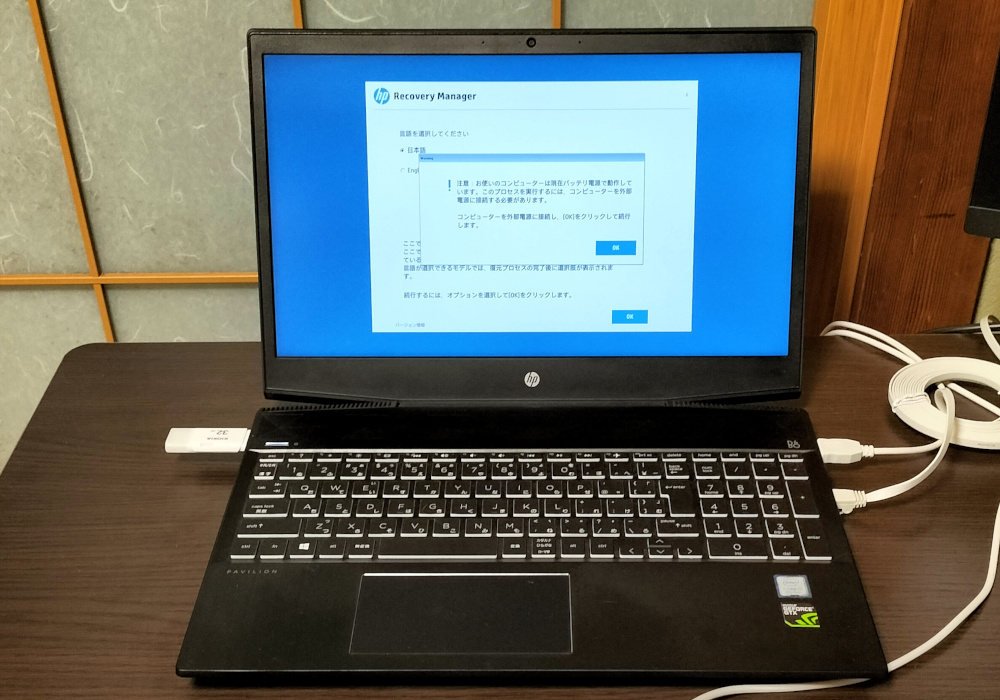
ファクトリリセットを選択します。
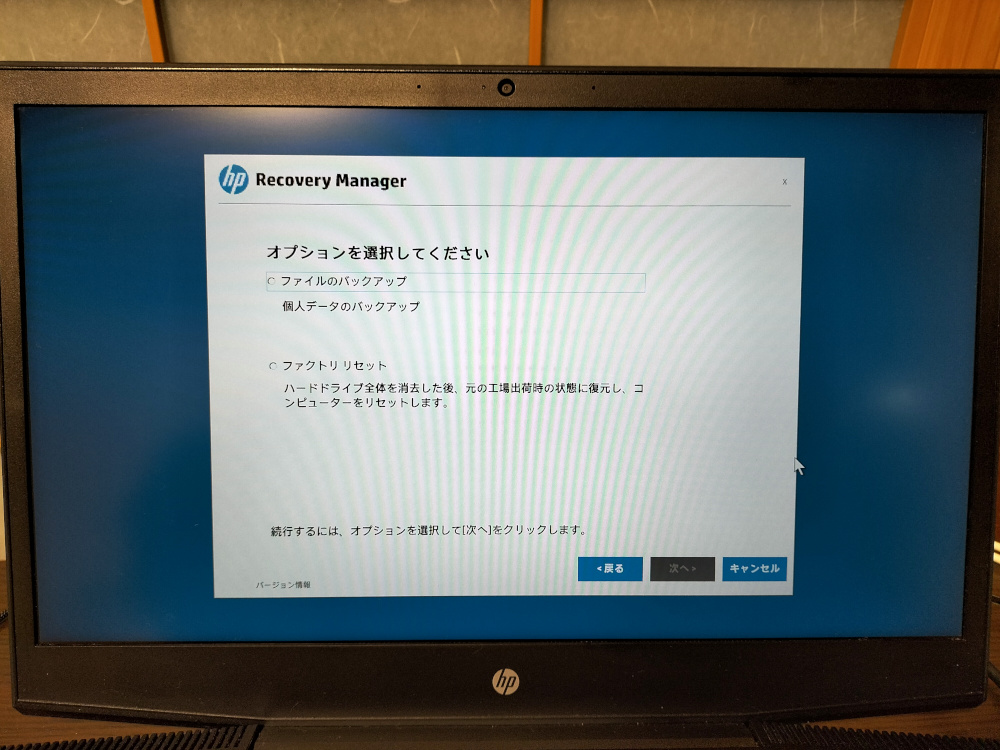
あとは指示に従って進めます。以下、大まかな流れです。
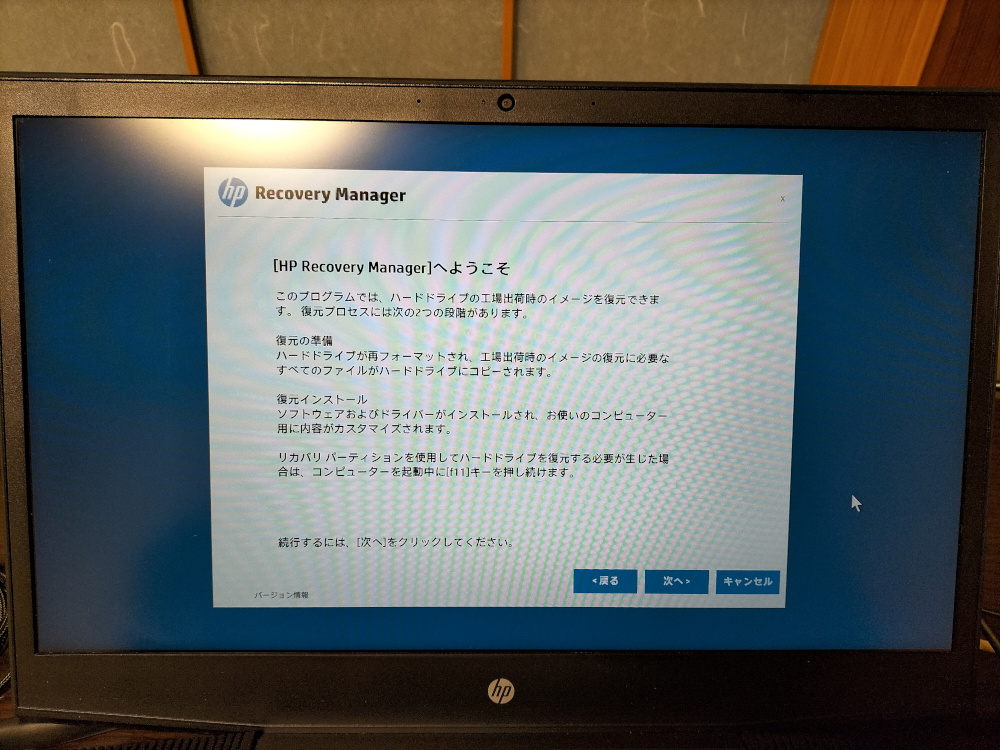
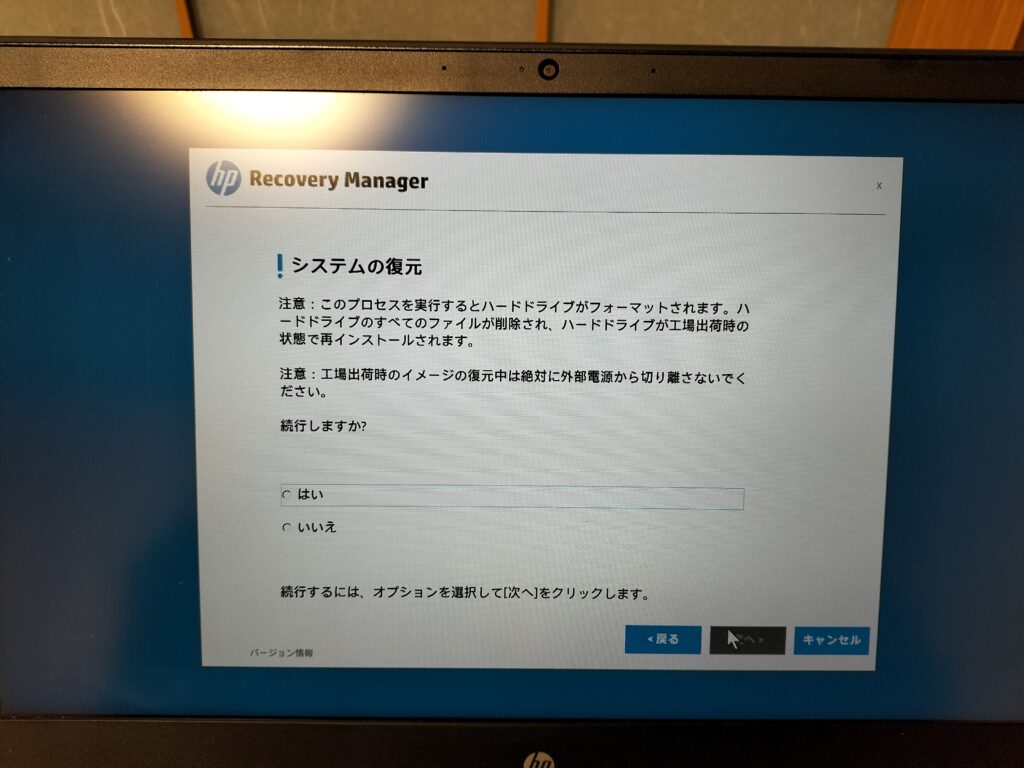
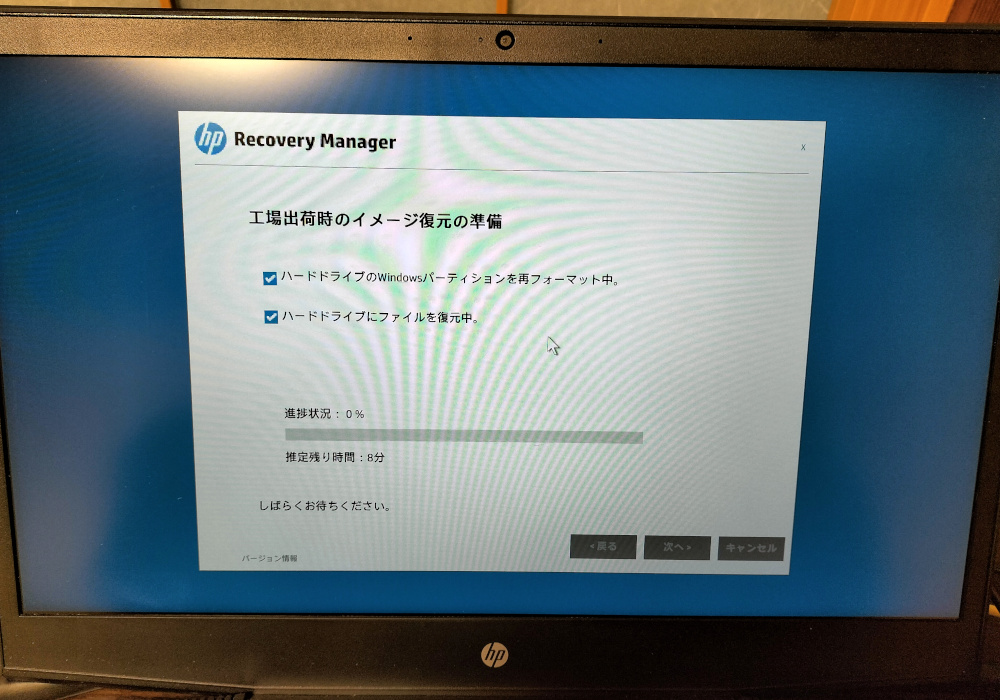
何度か再起動して無事に工場出荷状態に復元できました。
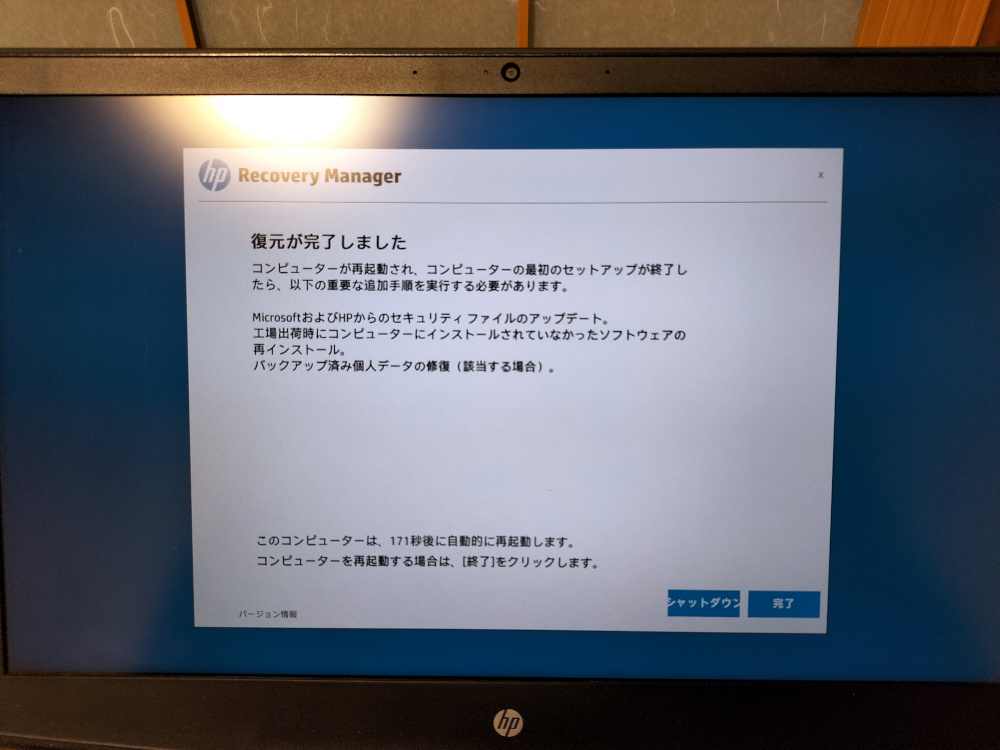
PC動作確認
最後にCドライブの容量を確認します。
Cドライブのプロパティを開くと確認できます。
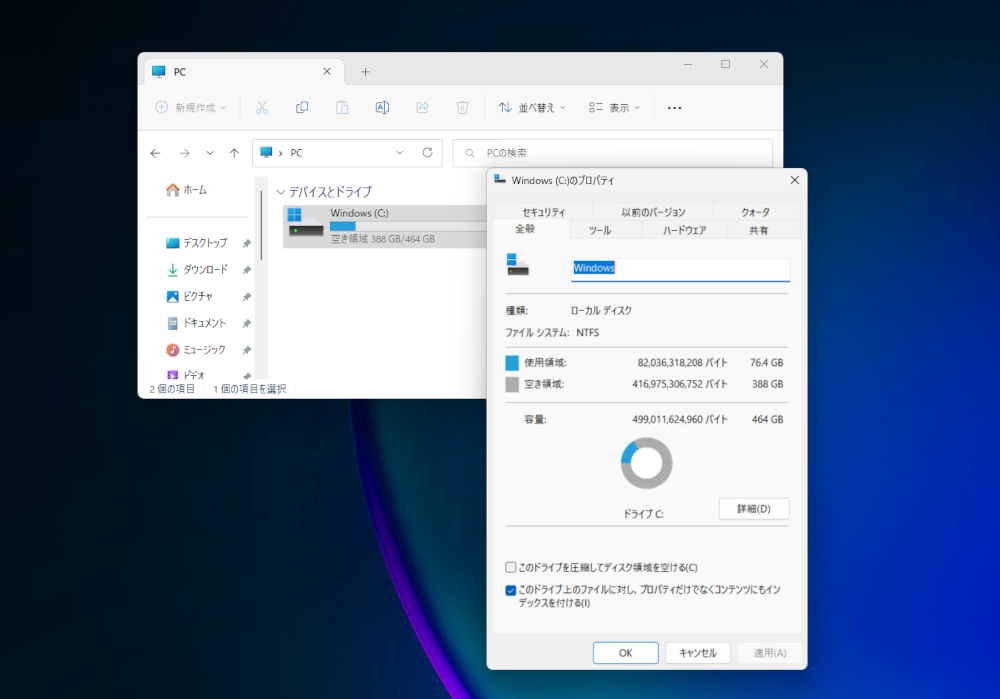
SSDの容量も問題なく認識されています。
交換するSSDの候補
SSDを選ぶときに悩んだほかの候補も紹介します。
同じ容量でもメーカーによって多少の価格差がありますが、有名なメーカー(Samsung、Micron、WesternDigitalなど)を選べば間違いないと思います。
1.Samsung 980 型番:MZ-V8V500B/EC
2.Crucial P3 型番:CT500P3SSD8JP
CrucialはMicronの消費者向けのブランド。
3.WesternDigital WD Blue SN570 型番:WDS500G3B0C-EC
まとめ
今回、無事にPCのCドライブを容量アップすることができました。
最近はSSDが安いので思い切って交換してみました。
少しでもSSD換装の参考になれば幸いです。





